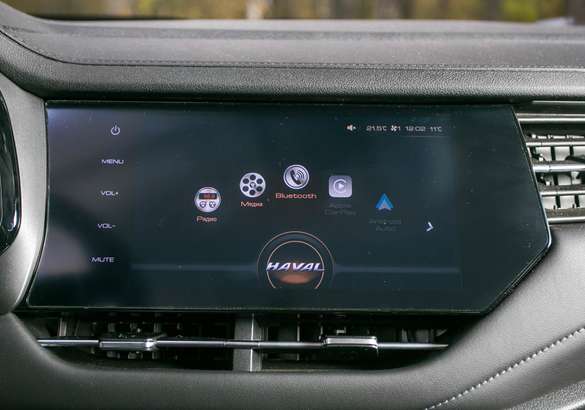Haval carplay: HAVAL подключает автомобили к телематическим сервисам Connected Cars – Хавейл Мотор Рус
Содержание
Использование функции CarPlay на iPhone
Узнайте, как настраивать функцию CarPlay и пользоваться ей.
Что такое CarPlay?
CarPlay — это система, позволяющая использовать iPhone в автомобиле, не отвлекаясь от дороги. Подключив iPhone к CarPlay, можно пользоваться системой спутниковой навигации, делать звонки, отправлять и получать сообщения, слушать музыку и делать многое другое.
Панель инструментов CarPlay Dashboard на базе iOS 13 и более поздних версий обеспечивает удобный контроль над дорогой. На панели инструментов можно просматривать карты, управлять аудиосистемой и получать предложения Siri по запланированным в календаре событиям. Кроме того, с панели можно контролировать аксессуары HomeKit, например устройства открывания гаражных ворот.
Убедитесь, что функция CarPlay доступна в вашей стране или регионе и что она поддерживается вашим автомобилем. Узнать, поддерживает ли ваш автомобиль CarPlay, можно у производителя.
Настройка функции CarPlay
- Заведите автомобиль и убедитесь, что голосовой помощник Siri включен.

- Подключите свой iPhone к автомобилю.
- Если ваш автомобиль поддерживает функцию CarPlay с использованием кабеля USB, подключите iPhone к разъему USB автомобиля. Разъем USB может быть отмечен значком CarPlay или изображением смартфона. Обязательно используйте кабель Apple Lightning-USB.
- Если ваш автомобиль поддерживает функцию CarPlay с использованием беспроводной связи и кабеля USB, подключите iPhone к разъему USB автомобиля. На iPhone появится предупреждение с предложением устанавливать беспроводное подключение в следующих поездках.
- Если автомобиль поддерживает только беспроводное подключение к CarPlay, нажмите и удерживайте кнопку голосовых команд на руле, чтобы начать настройку CarPlay. Убедитесь, что стереосистема находится в режиме беспроводной связи или Bluetooth. Затем на iPhone перейдите в раздел «Настройки» > Wi-Fi и убедитесь, что функция Wi-Fi также включена. Нажмите на сеть CarPlay и убедитесь, что для нее включено автоподключение. Затем перейдите в раздел «Настройки» > «Основные» > CarPlay и выберите свой автомобиль.
 Дополнительные сведения см. в руководстве по эксплуатации автомобиля.
Дополнительные сведения см. в руководстве по эксплуатации автомобиля.
Узнайте больше о CarPlay и о том, как изменить вид карты в CarPlay.
Управление функцией CarPlay с помощью Siri
В зависимости от автомобиля, управлять CarPlay посредством Siri можно тремя способами.
- Нажмите и удерживайте кнопку голосовых команд на руле. Задайте Siri вопрос или попросите выполнить какое-либо действие.
- Нажмите и удерживайте кнопку панели инструментов CarPlay Dashboard или кнопку «Домой» CarPlay на сенсорном экране. Задайте Siri вопрос или попросите выполнить какое-либо действие.
- Если ваш автомобиль поддерживает функцию «Привет, Siri», скажите «Привет, Siri». Задайте Siri вопрос или попросите выполнить какое-либо действие. Перейдите в раздел «Настройки» > «Siri и Поиск» и убедитесь, что функция «Слушать «Привет, Siri»» включена.
На дисплее CarPlay будут появляться предложения Siri о дальнейших действиях, например о поездке на запланированную встречу. Благодаря идеальной интеграции функции «Предложения Siri» и CarPlay ваши любимые приложения всегда будут под рукой.
Благодаря идеальной интеграции функции «Предложения Siri» и CarPlay ваши любимые приложения всегда будут под рукой.
Система CarPlay позволяет управлять аксессуарами HomeKit, например устройством открывания гаражных ворот, с помощью Siri. Воспользуйтесь предложением, появившимся на панели инструментов CarPlay Dashboard, или просто отдайте голосовую команду, например скажите «Открой ворота гаража», приближаясь к дому.
Разрешение Siri озвучивать сообщения
В iOS 15 и более поздних версий Siri может озвучивать входящие сообщения в автомобиле. Когда эта функция включена, Siri воспроизводит звуковой сигнал, называет имя отправителя и читает сообщение. Если сообщение длинное, Siri уведомит о входящем сообщении и назовет имя отправителя. Вы можете попросить Siri прочитать сообщение полностью.
Чтобы включить объявление уведомлений на iPhone, выполните следующие действия.
- Откройте приложение «Настройки» и нажмите «Уведомления».
- Нажмите «Объявлять уведомления».

- Нажмите CarPlay, затем включите функцию «Объявлять сообщения». Здесь также можно изменить время начала объявлений.
- Нажмите «Назад», чтобы указать, какие сообщения должны зачитываться Siri. Нажмите «Сообщения» и выберите «Неотложные и личные сообщения» или «Все уведомления».
Чтобы включить функцию «Объявлять сообщения» на дисплее автомобиля, выполните следующие действия.
- Откройте приложение «Настройки» в CarPlay, затем выберите «Объявлять сообщения».
- Включите функцию «Объявлять сообщения».
- Выберите «Параметры объявлений», чтобы указать, следует ли озвучивать сообщения после начала поездки.
Управление функцией CarPlay посредством встроенных систем автомобиля
В автомобилях с поддержкой CarPlay должны быть встроенные элементы управления: сенсорный экран, поворотная кнопка или сенсорная панель. Подробнее об управлении дисплеем CarPlay см. в руководстве по эксплуатации автомобиля. Даже при наличии встроенных элементов вы все равно можете управлять функцией CarPlay с помощью Siri.
Подробнее об общих элементах управления в автомобилях с поддержкой CarPlay.
Упорядочивание приложений CarPlay
При использовании функции CarPlay на дисплее вашего автомобиля будут отображаться доступные приложения. Для добавления, удаления или упорядочивания приложений на iPhone выполните следующие действия.
- Перейдите в раздел «Настройки» > «Основные» и нажмите CarPlay.
- Выберите свой автомобиль. Нажмите «Настройка».
- Нажмите кнопку «Добавить» или кнопку «Удалить» для добавления или удаления приложений. Чтобы изменить порядок отображения приложений, перетаскивайте их, не отрывая палец от экрана.
При следующем подключении iPhone к CarPlay порядок приложений на дисплее обновится. Будут отображаться только приложения с поддержкой функции CarPlay.
Смена обоев в CarPlay
- На дисплее автомобиля откройте приложение «Настройки» в CarPlay.
- Выберите «Обои».
- Выберите обои, которые хотите использовать, затем нажмите «Установить».

Нужна помощь?
Дата публикации:
Haval подключает автомобили к телематическим сервисам Connected Cars
Компания Haval подключает автомобили к телематическим сервисам Connected Cars благодаря мобильному приложению My Haval. Также на автомобилях Haval стали доступны популярные приложения Яндекс.Карты и Яндекс.Навигатор с поддержкой Apple Carplay и Аndroid Auto, сообщает пресс-служба китайской марки.
Так, новый компактный кроссовер Haval Jolion предоставляет доступ к дистанционному управлению функциями автомобиля через мобильное приложение My Haval. С помощью смартфона владельцы Haval Jolion могут удаленно запускать двигатель, закрывать и открывать двери, устанавливать желаемую температуру в салоне и активировать обогрев сидений. Кроме того, приложение My Haval отображает актуальную информацию о состоянии автомобиля, его точное местоположение, текущий расход топлива, давление в шинах, а также обеспечивает контроль за безопасностью автомобиля.
Кроме того, на кроссоверах модельной линейки Haval, оснащенных мультимедийными системами с поддержкой Apple CarPlay и Android Auto, теперь доступны популярные приложения Яндекс.Карты и Яндекс.Навигатор. Водители смогут пользоваться знакомыми функциями на экране автомобиля: выбирать оптимальные маршруты с учетом пробок, находить адрес или организацию, получать уведомления о камерах и многое другое. Приложения Яндекс.Карты и Яндекс.Навигатор доступны для подписчиков сервиса Яндекс.Плюс. Их можно использовать на кроссовере Haval F7, кросс-купе F7x и новом кроссовере Jolion, а также обновленном рамном внедорожнике H9.
Как ранее сообщал «АВТОСТАТ», в октябре российские дилеры Haval реализовали 4803 автомобиля, что в 3 раза больше по сравнению с прошлым годом. Это рекордные темпы роста продаж Haval за все время присутствия на российском рынке, что стало возможным, в частности, благодаря наращиванию производства в Тульской области (с сентября завод Haval работает в две смены) и стабильному развитию дилерской сети. По итогам десяти месяцев 2021 года в России было продано 29856 кроссоверов и внедорожников марки (рост в 2,3 раза). В результате Haval остается лидером по объему продаж среди китайских автопроизводителей в России, согласно данным АЕБ.
По итогам десяти месяцев 2021 года в России было продано 29856 кроссоверов и внедорожников марки (рост в 2,3 раза). В результате Haval остается лидером по объему продаж среди китайских автопроизводителей в России, согласно данным АЕБ.
Как рассказали агентству «АВТОСТАТ» в пресс-службе «ТрансТехСервис», в компании фиксируют постоянный рост продаж автомобилей Haval, и большую роль в современных дефицитных условиях играет тот факт, что машины есть в наличии.
Напомним, в ближайшие три года компания Haval планирует представить на российском рынке еще четыре новых модели, включая пикап GWM Poer, который поступил в продажу в июне. По неофициальным данным, следующей новинкой станет среднеразмерный кроссовер Haval H6 третьего поколения, который займет нишу между Haval F7 и H9. Между тем, ранее компания Haval представила российским дилерам два новых внедорожника Dargo и Wey Tank 300, производство которых, по данным источников, также планируется наладить на российском заводе Haval.
Полный список дилеров Haval (и не только) по городам РФ смотрите на сайте «Цена Авто» в разделе «Дилеры».
Фото: Haval
Использование CarPlay на iPhone
Узнайте, как настроить и использовать CarPlay.
Что такое CarPlay?
CarPlay — это более разумный и безопасный способ использования iPhone в автомобиле, который позволяет вам не отвлекаться от дороги. Когда вы подключаете свой iPhone к CarPlay, вы можете получать пошаговые инструкции, совершать звонки, отправлять и получать сообщения, слушать музыку и многое другое.
В iOS 13 и более поздних версиях приборная панель CarPlay обеспечивает более простой обзор дороги впереди. Информационная панель предоставляет вам единое место для отслеживания Карт, элементов управления звуком и предложений Siri, которые обеспечивают легкий доступ к таким вещам, как события вашего календаря. Вы даже можете использовать приборную панель для управления аксессуарами HomeKit, такими как открыватели дверей.
Убедитесь, что ваша страна или регион поддерживает CarPlay и что ваш автомобиль поддерживает CarPlay. Если вы не знаете, поддерживает ли ваш автомобиль CarPlay, обратитесь к производителю автомобиля.
Если вы не знаете, поддерживает ли ваш автомобиль CarPlay, обратитесь к производителю автомобиля.
Настройка CarPlay
- Заведите машину и убедитесь, что Siri включена.
- Подключите iPhone к автомобилю:
- Если ваш автомобиль поддерживает CarPlay с помощью кабеля USB, подключите iPhone к порту USB в автомобиле. Порт USB может быть помечен значком CarPlay или значком смартфона. Обязательно используйте кабель Apple Lightning-USB.
- Если ваш автомобиль поддерживает CarPlay как по беспроводной связи, так и по кабелю USB, подключите iPhone к порту USB в автомобиле. Предупреждение на вашем iPhone предложит беспроводное подключение к вашим следующим дискам.
- Если ваш автомобиль поддерживает только беспроводную сеть CarPlay, нажмите и удерживайте кнопку голосового управления на рулевом колесе. Убедитесь, что ваша стереосистема находится в режиме беспроводной связи или Bluetooth. Затем на iPhone перейдите в «Настройки» > «Wi-Fi» и убедитесь, что Wi-Fi также включен.
 Коснитесь сети CarPlay и убедитесь, что функция Auto-Join включена. Затем перейдите в «Настройки» > «Основные» > «CarPlay» и выберите свой автомобиль. Обратитесь к руководству по эксплуатации вашего автомобиля для получения дополнительной информации.
Коснитесь сети CarPlay и убедитесь, что функция Auto-Join включена. Затем перейдите в «Настройки» > «Основные» > «CarPlay» и выберите свой автомобиль. Обратитесь к руководству по эксплуатации вашего автомобиля для получения дополнительной информации.
Узнайте больше о CarPlay и о том, как изменить вид карты в CarPlay.
Используйте Siri для управления CarPlay
В зависимости от вашего автомобиля вы можете использовать Siri для управления CarPlay тремя способами:
- Нажмите и удерживайте кнопку голосового управления на рулевом колесе. Затем задайте Siri вопрос или сделайте что-нибудь.
- Коснитесь и удерживайте кнопку CarPlay Dashboard или CarPlay Home на сенсорном экране. Затем задайте Siri вопрос или сделайте что-нибудь.
- Если ваш автомобиль поддерживает функцию «Привет, Siri», произнесите «Привет, Siri». Затем задайте Siri вопрос или сделайте что-нибудь. Перейдите в «Настройки» > «Siri и поиск» и убедитесь, что параметр «Слушать «Привет, Siri»» включен.

Siri также подсказывает в CarPlay, что вы можете сделать дальше, например, поехать на следующую встречу. Предложения Siri и CarPlay работают без сбоев, чтобы ваши любимые приложения всегда были у вас под рукой.
Если у вас есть аксессуары с поддержкой HomeKit, например устройство для открывания гаражных ворот, вы можете использовать подсказки Siri, которые появляются на панели управления CarPlay, или просто попросить Siri сделать что-то вроде «Открыть гаражную дверь», когда вы приблизитесь к дому. .
Разрешить Siri оповещать о сообщениях
В iOS 15 и более поздних версиях Siri может оповещать о входящих сообщениях в автомобиле. Когда эта функция включена, Siri воспроизводит звуковой сигнал, затем объявляет имя отправителя и читает сообщение. Если сообщение длинное, Siri объявляет имя отправителя и говорит только, что он отправил вам сообщение. Вы можете попросить Siri прочитать сообщение полностью.
Чтобы включить уведомления о сообщениях с вашего iPhone:
- Откройте приложение «Настройки», затем нажмите «Уведомления».

- Нажмите «Объявить уведомления».
- Коснитесь CarPlay, затем включите «Объявления сообщений». Отсюда вы также можете изменить, когда вы хотите, чтобы объявления начинались.
- Нажмите «Назад», чтобы выбрать, какие сообщения читать Siri. Коснитесь «Сообщения», затем выберите «Временные и личные сообщения» или «Все уведомления».
Чтобы включить оповещения с дисплея автомобиля:
- Откройте приложение «Настройки» в CarPlay, затем выберите «Объявления».
- Включите сообщения-объявления.
- Выберите Параметры объявления, чтобы выбрать, будут ли сообщения произноситься или нет в начале поездки.
Используйте встроенные элементы управления вашего автомобиля для управления CarPlay
Автомобили, поддерживаемые CarPlay, должны иметь встроенные элементы управления, такие как сенсорный экран, поворотная ручка или сенсорная панель. Чтобы узнать, как управлять дисплеем CarPlay, обратитесь к руководству, прилагаемому к вашему автомобилю. Вы также можете использовать Siri для управления CarPlay, даже если у вас есть встроенные элементы управления.
Вы также можете использовать Siri для управления CarPlay, даже если у вас есть встроенные элементы управления.
Узнайте больше об общих элементах управления, используемых в автомобилях, поддерживаемых CarPlay.
Расположите свои приложения CarPlay
При использовании CarPlay на дисплее вашего автомобиля будут отображаться доступные приложения. Чтобы добавить, удалить или упорядочить приложения на iPhone:
- Перейдите в «Настройки» > «Основные», затем коснитесь CarPlay.
- Выберите свой автомобиль. Затем нажмите «Настроить».
- Нажмите кнопку «Добавить» или «Удалить», чтобы добавить или удалить приложения. Коснитесь и перетащите приложение, чтобы изменить порядок отображения приложений.
При следующем подключении iPhone к CarPlay на дисплее должен появиться новый порядок ваших приложений. На вашем дисплее будут отображаться только те приложения, которые поддерживаются CarPlay.
Смените обои CarPlay
- На дисплее автомобиля откройте приложение «Настройки» в CarPlay.

- Выберите обои.
- Выберите обои, которые вы хотите использовать, затем нажмите «Установить».
Нужна помощь?
Дата публикации:
Haval Jolion — Эндрю Симмс GWM Haval
Возможно, у него совершенно новый ультрасовременный внешний вид, но этот внедорожник умён не по годам. Благодаря отзывчивому бензиновому двигателю с турбонаддувом в сочетании с эффективной 7-ступенчатой коробкой передач с двойным сцеплением, Apple CarPlay, 360-градусной камерой и инновационными функциями безопасности, это действительно более разумный способ вождения.
Тест-драйв книги
10,25-дюймовый сенсорный экран информационно-развлекательной системы
С Android Auto и Apple Carplay. 12,3-дюймовый сенсорный информационно-развлекательный экран доступен в комплектации Ultra
7 подушек безопасности SRS для всех комплектаций
Интеллектуальная защита со всех сторон Двигатель
Абсолютно новый гибрид Jolion
Наслаждайтесь плавной и быстрой работой, когда вам это нужно, при разумной экономии топлива. Абсолютно новый Jolion Hybrid с высоким уровнем безопасности и 5-летней гарантией интеллектуален с самого начала. И оно скоро придет.
Абсолютно новый Jolion Hybrid с высоким уровнем безопасности и 5-летней гарантией интеллектуален с самого начала. И оно скоро придет.
Чистый, современный дизайн
Созданный под влиянием смелой архитектуры и усовершенствованный современными технологиями, Jolion представляет собой автомобиль, воплощающий интеллектуальное мышление. От гладких линий до колес из алюминиевого сплава, которые цепляются за дорогу — ни один элемент изысканности не был упущен. Этот элегантный внедорожник со светодиодными фарами и задними фонарями обязательно привлечет внимание на дороге и за ее пределами.
Интеллектуальный до мозга костей
Этот интеллектуальный внедорожник разработан новаторскими мыслителями и воплощен в жизнь с помощью высокопроизводительных технологий. Благодаря таким удобным функциям, как широкоформатный мультимедийный сенсорный экран, беспроводная зарядка, Apple CarPlay и Android Auto, это более разумный способ вождения.
Маленький внедорожник — большой багажник
Jolion — это компактный внедорожник, в котором достаточно места для ваших нужд..jpeg.405911556d369319b837fb4468cd7b98.jpeg) Багажное отделение объемом 430 литров гарантирует, что у вас будет достаточно места для всего и вся!
Багажное отделение объемом 430 литров гарантирует, что у вас будет достаточно места для всего и вся!
Смотреть на звезды
Панорамный люк на крыше автомобиля обеспечивает естественное освещение днем и возможность любоваться звездами ночью (доступно в комплектации UItra).
Нажмите и перетащите изображение, чтобы прокатиться на новом Джолионе
Тест-драйв
Попробуйте HAVAL Jolion сами
Забронируйте сейчас
Брошюра Jolion
Загрузить последнюю брошюру HAVAL Jolion
Загрузить
Оснащен инновационными функциями безопасности
Jolion действительно безопасен. Оснащенный 360-градусной камерой, чтобы вы могли видеть со всех сторон, адаптивным круиз-контролем, автономным экстренным торможением и датчиками предупреждения о столкновении, этот компактный внедорожник предлагает новый уровень безопасности.
Сиденья, способные выдержать даже самые длительные путешествия
От эргономичных сидений и кокпита, ориентированного на водителя, до большого пространства для ног и вместительного багажника — Jolion был разработан с учетом вашего комфорта. Так что, будь то семейная поездка или быстрая поездка по магазинам, будьте уверены, что путешествие будет таким же хорошим, как и пункт назначения.
Так что, будь то семейная поездка или быстрая поездка по магазинам, будьте уверены, что путешествие будет таким же хорошим, как и пункт назначения.
Поможет вам оставаться начеку
Наша технология контроля усталости на основе камеры выявляет любые признаки того, что водитель теряет концентрацию. Если будут обнаружены какие-либо признаки усталости, система вмешается, предупредив водителя сенсорным предупреждением.
Будьте начеку
Цифровой проекционный дисплей позволяет вам проверять свою скорость, не отрывая взгляда от дороги. Индикация спидометра появляется на ветровом стекле перед вами, благодаря чему взгляд вниз уходит в прошлое (доступна комплектация Ultra).
Обладая 5-летней гарантией с возможностью передачи, Jolion обеспечивает полное спокойствие независимо от того, куда вас приведет дорога.
Как владелец Jolion, вы получаете 5-летнюю бесплатную помощь на дороге, поэтому, если случится что-то непредвиденное, вы можете быть уверены, что помощь будет на расстоянии одного телефонного звонка.
Premium
- 17-дюймовые легкосплавные диски
- Рейлинги на крыше
- 7 подушек безопасности SRS
- Цветной мультимедийный сенсорный экран диагональю 10,25 дюйма
- Apple CarPlay и Android Auto
- Камера заднего вида + датчики
- Предупреждение о выходе из полосы движения + помощь в удержании полосы движения
- Адаптивный круиз-контроль
- Распознавание дорожных знаков
- Система помощи при смене полосы движения / мониторинг слепых зон
- Предупреждение о перекрестном движении сзади
- Система контроля усталости водителя на базе камеры
ОТ 29 990 долл. США Рекомендованная цена с НДС + ORC *
LUX
- Все функции Premium плюс/или:
- Светодиодные фары, ДХО и противотуманные фары
- Кожаный руль
- Сиденья Comfort-Tek
- Сиденье водителя с электрической регулировкой в 6 направлениях
- Подогрев передних сидений
- Двухзонный автоматический климат-контроль
- 360-градусная камера
ОТ 32 990 долл.

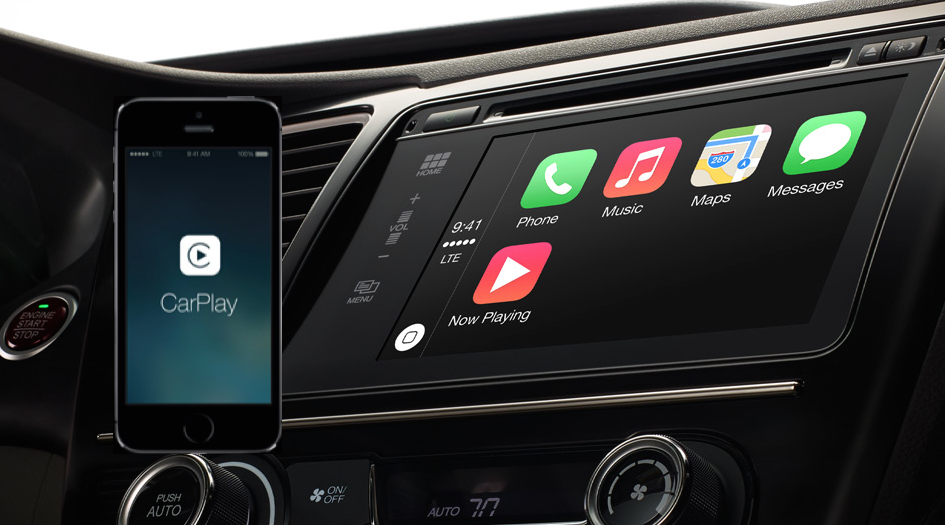 Дополнительные сведения см. в руководстве по эксплуатации автомобиля.
Дополнительные сведения см. в руководстве по эксплуатации автомобиля.

.jpeg.514a40c23ee8d5464c219bfe4cab11c4.jpeg) Коснитесь сети CarPlay и убедитесь, что функция Auto-Join включена. Затем перейдите в «Настройки» > «Основные» > «CarPlay» и выберите свой автомобиль. Обратитесь к руководству по эксплуатации вашего автомобиля для получения дополнительной информации.
Коснитесь сети CarPlay и убедитесь, что функция Auto-Join включена. Затем перейдите в «Настройки» > «Основные» > «CarPlay» и выберите свой автомобиль. Обратитесь к руководству по эксплуатации вашего автомобиля для получения дополнительной информации..jpeg.047aa02f19841fdb0d0ae661c5b739dc.jpeg)
.jpeg.26f0da476f4bc375b19d0b5b5c8dfbe7.jpeg)